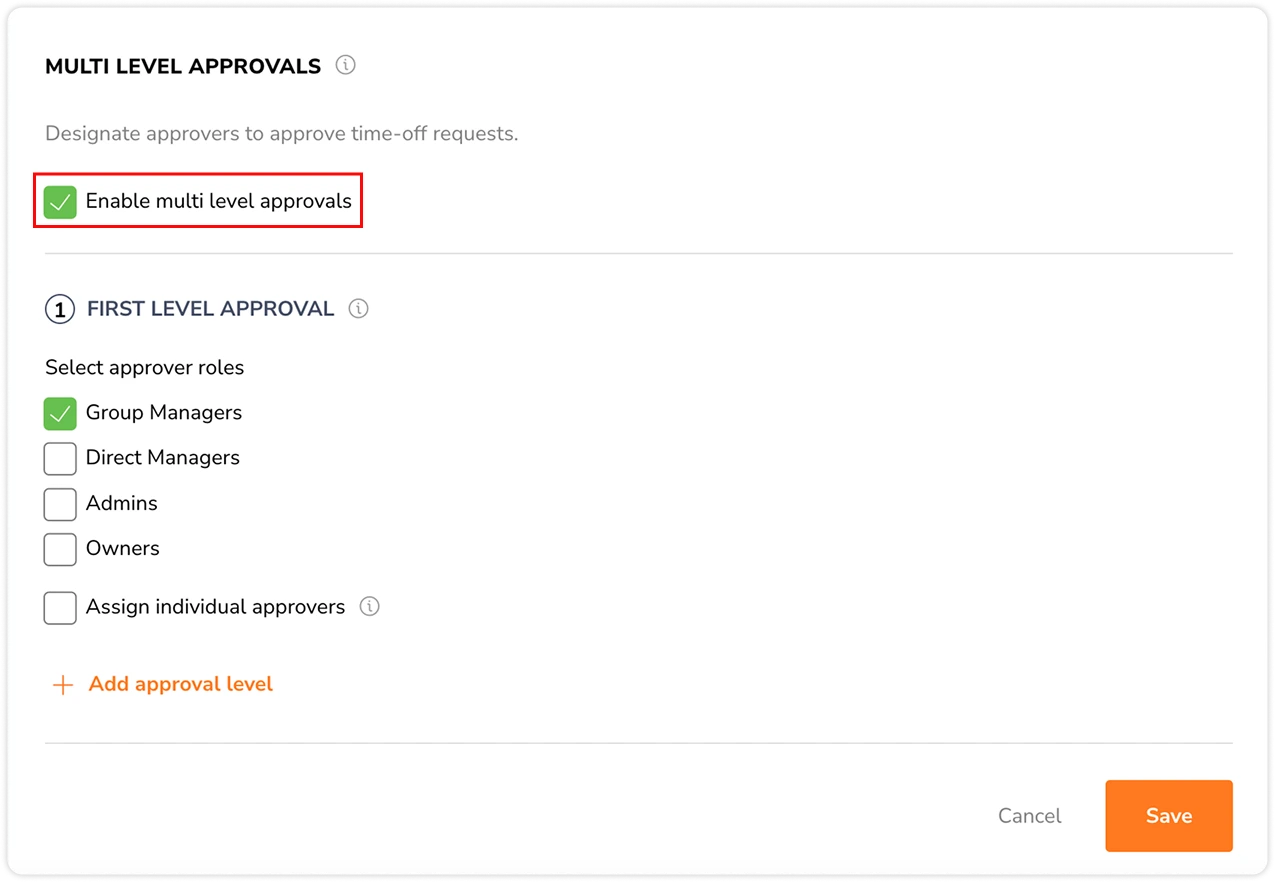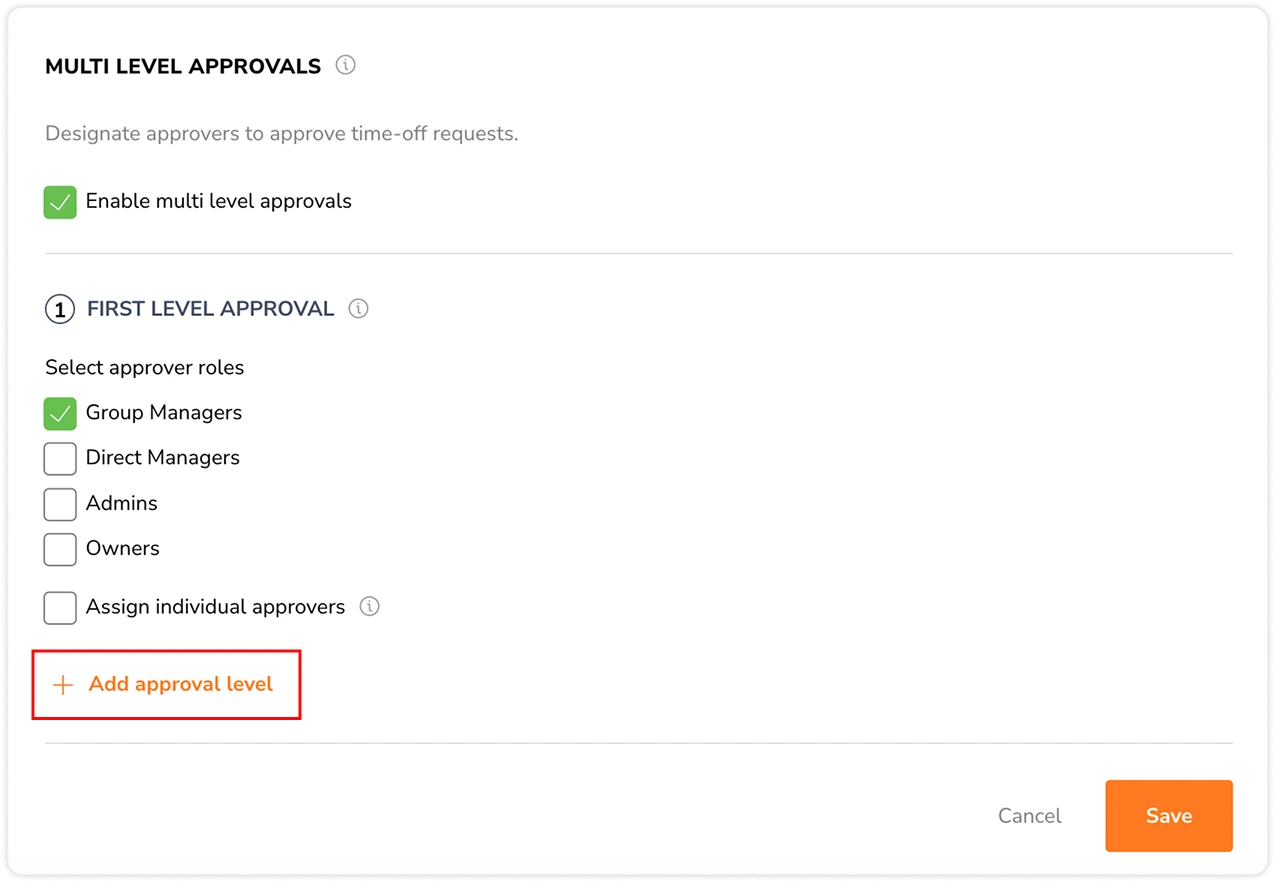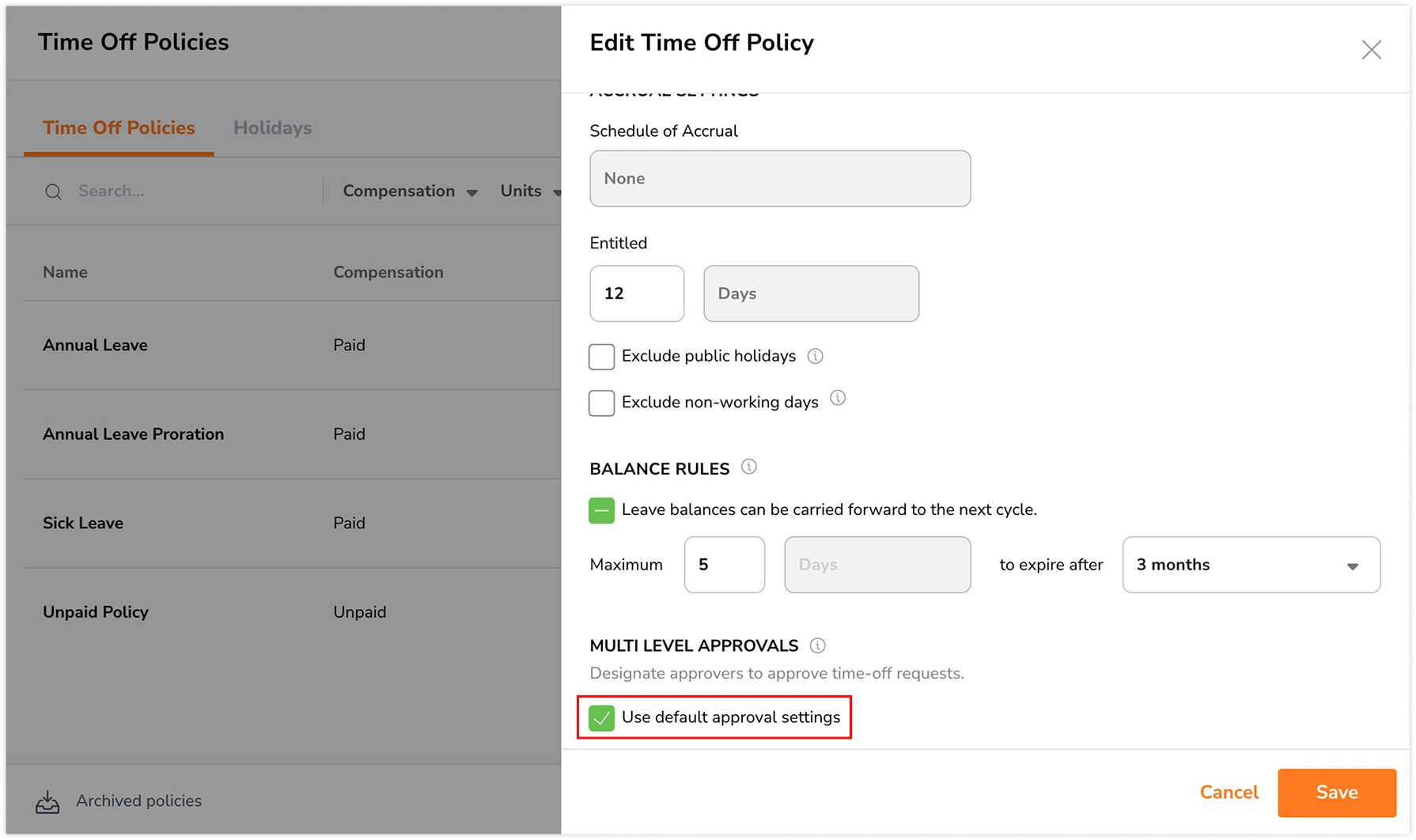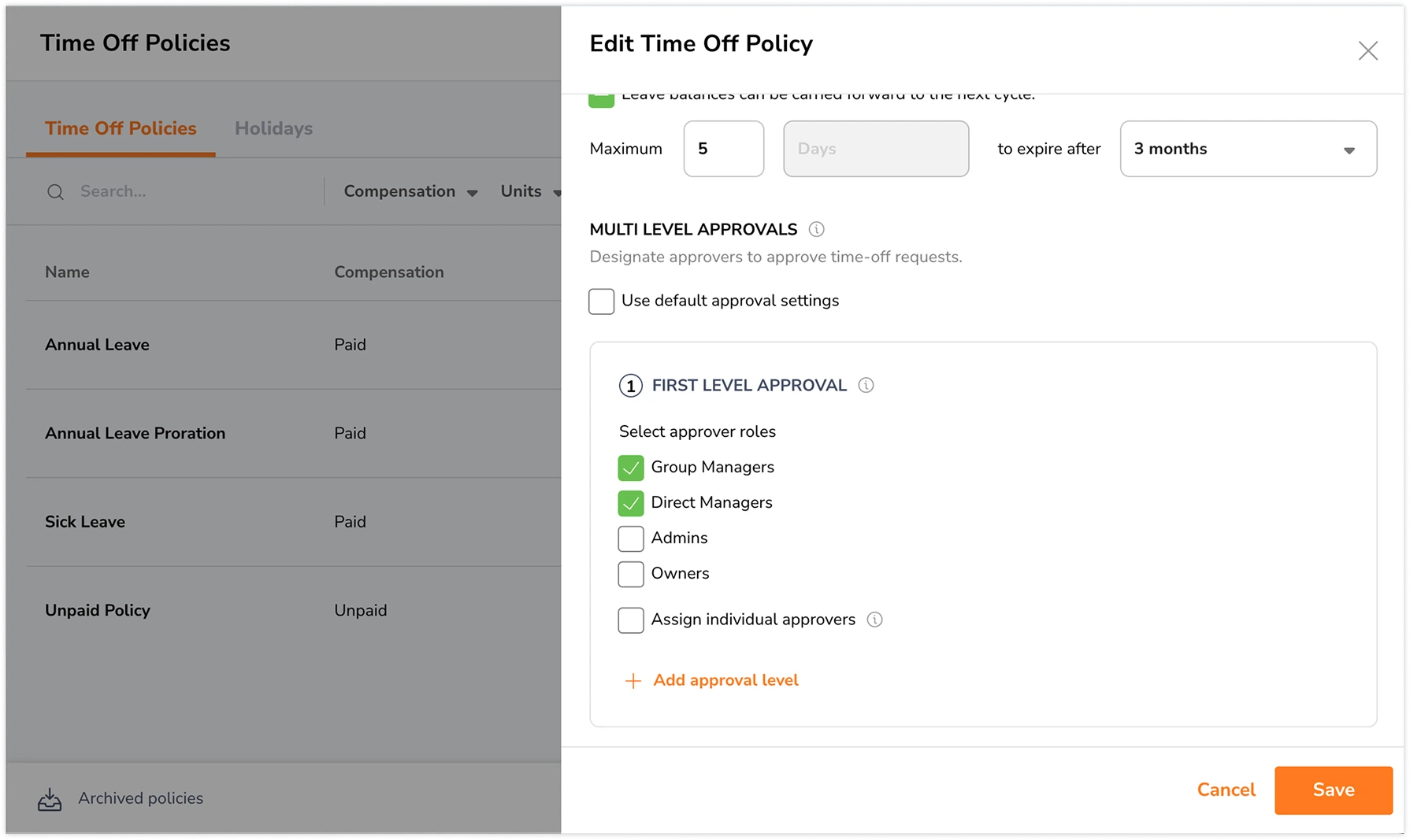다단계 승인 설정하기
휴가 신청을 위한 다단계 승인 절차를 설정하는 방법을 알아보세요
지블의 휴가 관리 소프트웨어를 사용하면 휴가 신청이 한 번 이상의 검토 단계를 거쳐 승인되도록 다단계 승인을 설정할 수 있습니다.
모든 휴가 정책에 공통으로 적용되는 일반 승인 절차를 정의하거나, 필요에 따라 개별 정책별로 승인 절차를 맞춤 설정할 수 있습니다. 이 기능은 프리미엄 및 얼티미트 요금제에서 제공됩니다.
자세한 내용은 다단계 승인 방식을 참고하세요.
이 글에서 다루는 내용은 다음과 같아요.
일반 승인 설정하기
승인 절차는 소유자와 운영자만 설정할 수 있습니다. 한 번 설정하면 개별 정책에서 따로 맞춤화하지 않는 한 모든 휴가 정책에 적용됩니다.
- 휴가 및 공휴일 > 휴가 정책으로 이동하세요.
- 상단의 승인 설정을 클릭하세요.
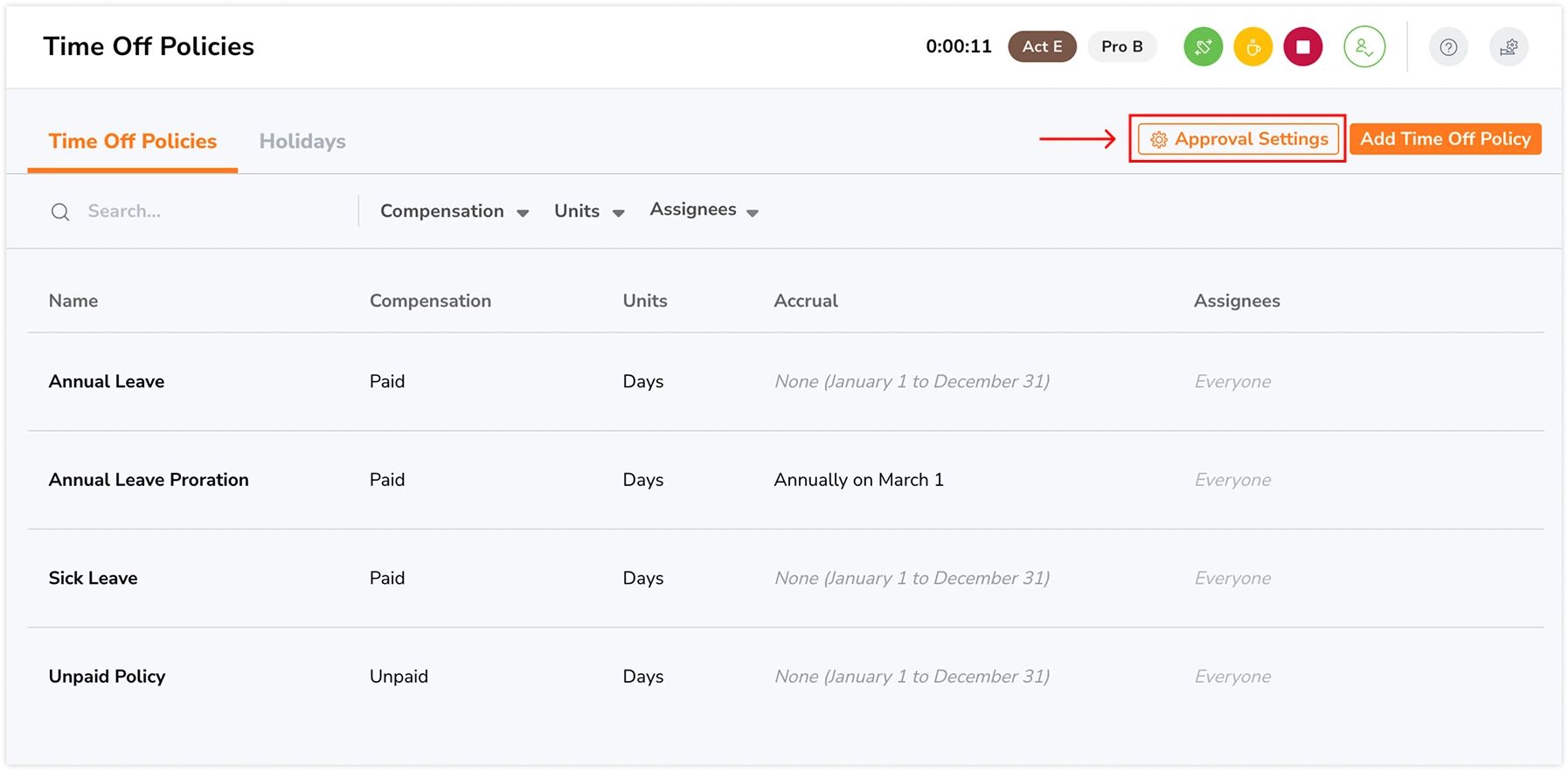
- 다단계 승인 활성화 체크박스를 클릭하세요.
- 각 승인 단계마다 다음 중 승인권자를 선택하세요.
- 그룹 관리자
- 직속 관리자
- 운영자
- 소유자
- 특정 인원 (관리자, 운영자 또는 소유자만 가능)
- 추가 승인 단계를 만들려면 + 승인 단계 추가를 클릭하세요.
- 추가한 각 승인 단계마다 4단계를 반복하세요.
참고: 최대 3단계까지 추가할 수 있으며, 이전 단계에서 선택한 승인자는 이후 단계에서 다시 선택할 수 없습니다. - 모든 선택을 마친 뒤 저장을 클릭하세요.
중요 참고 사항:
- 승인자는 필요한 권한이 부여된 경우에만 휴가 요청에 대해 조치를 취할 수 있습니다. 기본적으로 관리자는 자신이 관리하는 구성원의 휴가 요청에 대해 조치를 취할 수 있으며, 운영자와 소유자는 조직 내 모든 구성원의 휴가 요청에 대해 조치를 취할 수 있습니다.
- 개별 맞춤 권한은 얼티미트 요금제에서 설정할 수 있으며, 누가 요청을 승인하거나 거부할 수 있는지 보다 세밀하게 제어할 수 있습니다. 지블에서의 권한에 대해 자세히 알아보세요.
- 다단계 승인이 비활성화된 경우, 휴가 요청은 기본 승인 절차를 거치며, 단일 단계에서 관리자를 포함한 관리자, 운영자, 소유자 중 누구나 요청을 승인할 수 있습니다.
정책별 승인 설정 맞춤화하기
특정 휴가 정책에 대해 다른 승인 절차가 필요하다면 일반 설정을 재정의할 수 있습니다. 이 맞춤 설정은 선택한 정책에만 적용됩니다.
- 휴가 및 공휴일 > 휴가 정책으로 이동하세요.
- 수정하려는 휴가 정책의 연필 아이콘을 클릭하세요.
- 다단계 승인 섹션으로 스크롤하세요.
- 기본 승인 설정 사용 체크박스를 해제하세요.
- 각 승인 단계마다 다음 승인 유형 중 하나 이상을 선택할 수 있습니다.
- 그룹 관리자
- 직속 관리자
- 운영자
- 소유자
- 특정 인원(관리자, 운영자 또는 소유자만 가능)
- + 승인 단계 추가를 클릭하여 추가 승인 단계를 만드세요.
참고: 최대 3단계까지 추가할 수 있으며, 이전 단계에서 선택한 승인자는 이후 단계에서 다시 선택할 수 없습니다. - 승인 절차를 해당 휴가 정책에 적용하려면 저장을 클릭하세요.
- 맞춤 설정이 필요한 각 휴가 정책에 대해 위 단계를 반복하세요.
중요 참고: 정책이 기본 승인 설정에서 개별 맞춤 설정으로 변경되면, 새로운 설정을 기준으로 휴가 승인 절차가 다시 시작됩니다.
승인 단계 삭제하기
승인 단계는 가장 높은 단계부터 역순으로 삭제해야 합니다. 상위 단계가 삭제되기 전에는 하위 단계를 삭제할 수 없습니다.
예시: 승인 단계가 1, 2, 3단계로 나뉘어 있을 경우, 3단계를 먼저 삭제해야 2단계를 삭제할 수 있습니다.
일반 승인 설정에서 승인 단계 삭제하기
- 휴가 및 공휴일 > 휴가 정책으로 이동하세요.
- 상단의 승인 설정을 클릭하세요.
- 승인 단계 옆의 휴지통 아이콘을 클릭하세요.
- 변경 사항을 확인하세요.
휴가 정책별 승인 단계 삭제하기
- 휴가 및 공휴일 > 휴가 정책으로 이동하세요.
- 수정하려는 휴가 정책의 연필 아이콘을 클릭하세요.
- 다단계 승인 섹션으로 스크롤하세요.
- 승인 단계 옆의 휴지통 아이콘을 클릭하세요.
- 변경 사항을 확인하세요.
중요 참고 사항:
- 단계를 삭제해도 이전에 승인된 요청에는 영향을 주지 않습니다.
- 이전 단계에서 요청을 처리하기 전에 승인 단계가 삭제되면, 해당 요청은 조치가 이루어질 때까지 현재 단계에서는 대기 상태로 됩니다.
- 예: 2단계(운영자)가 승인하기 전에 3단계(소유자)가 삭제되면, 휴가 요청은 운영자가 승인하거나 거절할 때까지 2단계에서 대기 상태로 유지됩니다.
- 반대로, 이전 단계가 이미 요청을 승인한 이후에 승인 단계가 삭제되면, 해당 요청은 전체 승인된 것으로 간주됩니다.
- 예: 2단계(운영자)가 이미 요청을 승인한 후 3단계(소유자)가 삭제되면, 해당 휴가 요청은 자동으로 승인 처리됩니다.
예시
설정할 수 있는 대표적인 승인 절차는 다음과 같습니다.
예시 1: 직속 관리자 → 운영자
- 1단계: 직속 관리자
- 2단계: 운영자
구성원이 휴가를 신청하면,
- 우선, 직속 관리자에게 전달됩니다.
- 승인이 되면 운영자에게 넘어갑니다.
- 두 단계 모두 승인해야 휴가 요청이 최종 승인됩니다.
이 절차는 관리자의 검토 후 조직 차원의 확인이 필요한 팀에 적합합니다.
예시 2: 그룹 관리자 → 운영자 → 소유자
- 1단계: 그룹 관리자
- 2단계: 운영자
- 3단계: 소유자
구성원이 휴가 신청하면,
- 먼저 그룹 관리자에게 전달됩니다.
- 승인이 되면 운영자에게 넘어갑니다.
- 다시 승인이 되면 조직의 소유자에게 넘어갑니다.
- 세 단계 모두 승인해야 휴가 요청이 최종 승인됩니다.
이 절차는 규모가 큰 조직이나 영향력이 큰 휴가 유형에서 엄격한 검토가 필요한 경우에 적합합니다.
예시 3: 특정 인물 → 운영자
- 1단계: 특정 인물 (예: 프로젝트 리드)
- 2단계: 운영자
구성원이 휴가를 신청하면,
- 먼저 프로젝트 리드와 같은 특정 인물에게 전달됩니다.
- 승인이 되면 운영자에게 넘어갑니다.
- 두 단계 모두 승인해야 휴가 요청이 최종 승인됩니다.
이 절차는 프로젝트 리드 등 특정 책임자가 휴가를 먼저 검토한 후 인사팀이나 운영자가 확인해야 하는 경우에 적합합니다.